win11变回win10复印粘贴 Win11怎么修改右键菜单为Win10风格
更新时间:2024-05-12 09:35:59作者:yang
Win11操作系统上线后,许多用户纷纷表示对其界面设计和使用体验感到不适应,尤其是右键菜单的变动,让习惯了Win10风格的用户感到困惑。对于那些希望将右键菜单改回Win10风格的用户来说,有幸运的事情发生了。通过一些简单的复制粘贴操作,我们可以将Win11的右键菜单修改为Win10风格,从而更好地适应我们的使用习惯。下面我们将详细介绍如何进行这一操作,帮助大家解决困扰。
具体步骤如下:
1、首先我们在电脑桌面主页按下“Win+R键”,打开运行对话框;
2、接着在对话框中输入指令“regedit”然后按下回车确认,打开注册表界面;
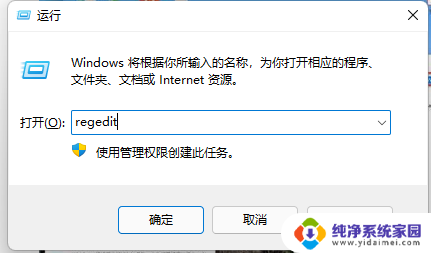
3、把“计算机\HKEY_LOCAL_MACHINE\SOFTWARE\Microsoft\Windows\CurrentVersion\Shell\Update\Packages”复制下来;
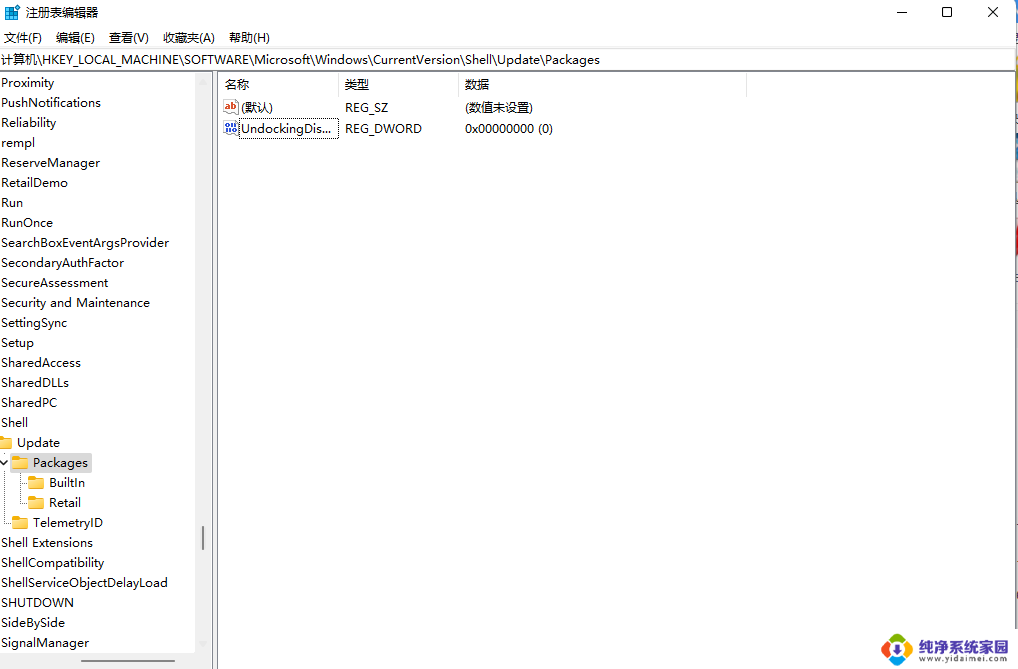
4、接着鼠标右键空白的地方,选择新建-DWORD(32位)值。重命名为“UndockingDisabled”;
5、鼠标右键新建的项目修改,将数值数据改为“1”。重启后就可以发现我们的菜单已经变为win10样式了。
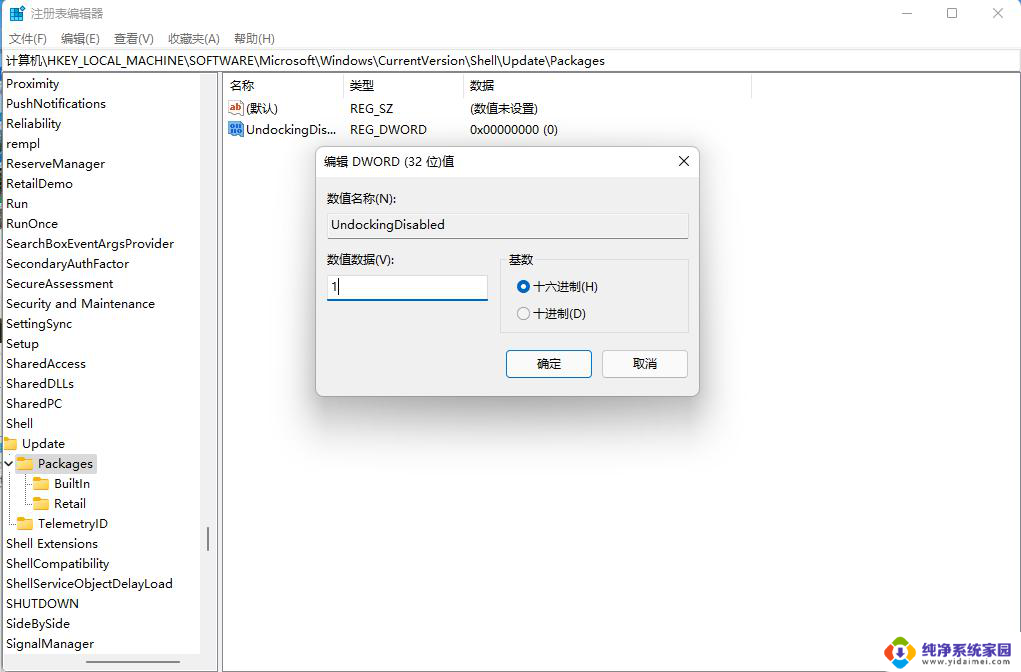
以上就是将Win11变回Win10的所有步骤,如果您不清楚的话,可以根据我的方法进行操作,希望对大家有所帮助。
win11变回win10复印粘贴 Win11怎么修改右键菜单为Win10风格相关教程
- win11右键切换win10风格菜单 如何将Win11右键菜单变回Win10样式
- win11右键改为win10风格 Win11右键菜单修改为和Win10一样的右键风格步骤
- 鼠标右键win11变为win10 Win11右键菜单怎么改回Win10样式
- win11怎么把右键菜单改回win10 Win11右键菜单还原教程
- win11鼠标右键改成传统的 win11系统右键菜单变回win10传统右键菜单的方法
- 如何将win11设置成win10风格 win11如何切换回win10风格菜单
- win11右键点击图标闪退 Win11右键菜单闪退怎么修复
- win11旧版右键菜单 Win11如何启用旧版右键菜单和开始菜单
- amd右键菜单怎么去掉win11 Win11右键菜单删除AMD驱动栏的步骤
- win11开始按钮右键菜单 Win11右键菜单不起作用怎么解决
- win11如何关闭协议版本6 ( tcp/ipv6 ) IPv6如何关闭
- win11实时防护自动开启 Win11实时保护老是自动开启的处理方式
- win11如何设置网页为默认主页 电脑浏览器主页设置教程
- win11一个屏幕分四个屏幕怎么办 笔记本如何分屏设置
- win11删除本地账户登录密码 Windows11删除账户密码步骤
- win11任务栏上图标大小 win11任务栏图标大小调整方法